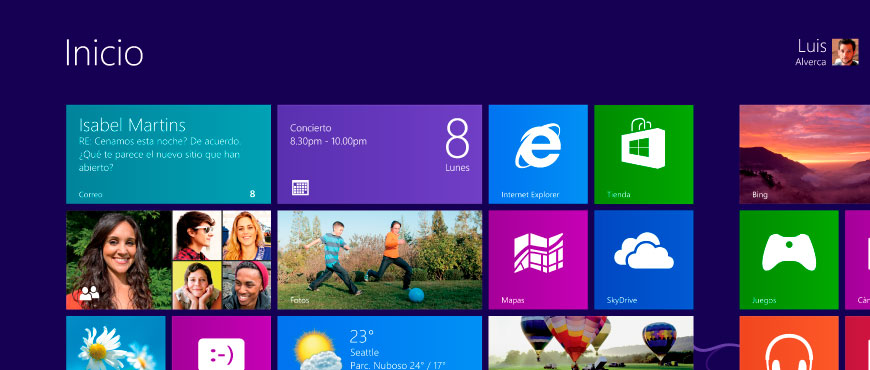¿Qué es el sistema operativo?
Es el programa que controla toda la operación y gestión de tu ordenador, en este caso Windows. Quien es resposable de todas las funciones entre ellas la hora, aceptar lo que escribes en tu teclado, iniciar y ejecutar programas, almacenar la información en tu memoria, entre otras.
También se encarga de comunicar los equipos hardware periféricos como los parlantes, cámaras web, impresoras, scanner, así como los accesorios de tarjeta red, gráfica, mouse, teclados. Esto lo hace apoyándose con sus drivers correspondientes para sincronizarlo a tu ordenador.
¿Por qué es importante actualizarlo?
Cómo lo explicábamos anteriormente, nuestro sistema operativo permite que otros programas puedan ejecutarse correctamente, por lo cual este es como la matriz para que los demás fluyan sin ningún problema.
Además Microsoft con Windows, mantiene constantemente nuevas versiones para ir mejorando errores y fallas que se dan en sus productos anteriores. Estas mejoras están disponibles sin costo en los sitios Web de los fabricantes para que los usuarios las descarguen fácilmente.
¿Por qué es importante actualizarlo?
Cómo lo explicábamos anteriormente, nuestro sistema operativo permite que otros programas puedan ejecutarse correctamente, por lo cual este es como la matriz para que los demás fluyan sin ningún problema. Además Microsoft con Windows, mantiene constantemente nuevas versiones para ir mejorando errores y fallas que se dan en sus productos anteriores. Estas mejoras están disponibles sin costo en los sitios Web de los fabricantes para que los usuarios las descarguen fácilmente.
Pasos para actualizarlo
Los sistemas operativos de Windows cuentan con la característica de poder programar “Actualizaciones Automáticas” para descargar las nuevas versiones de seguridad más recientes sin tu intervención. En este paso se explicará cómo activar estas actualizaciones y también se indicará cómo actualizar el equipo con actualizaciones de softwares anteriores.
Actualizaciones automáticas:
1.- Haz clic en Inicio y, después en Panel de control.
2.- Haz clic en Rendimiento y mantenimiento.
3.- Haz clic en Sistema.
4.- Haz clic en Actualizaciones automáticas y, a continuación, selecciona Mantener mi equipo al día.
5.- Selecciona una opción. Microsoft recomienda encarecidamente seleccionar la opción Descargar automáticamente las actualizaciones e instalarlas en la programación especificada y establecer una hora de actualización diaria.
En este paso elige la opción “Descargar automáticamente las actualizaciones e instalarlas en la programación especificada”. (Te recomendamos seleccionar una hora en la que no estés utilizando el equipo para otras tareas.)
6.- Si eliges que se te notifiquen las Actualizaciones automáticas en el paso 5, aparecerá un globo de notificación cada vez que haya disponibles nuevas descargas para instalar. Haz click en el globo de notificación para revisar e instalar las actualizaciones.
Actualizaciones de versiones anteriores:
Siempre y cuando hayas aceptado y hecho los pasos anteriores, podrás descargar versiones anteriores de tu sistema operativo. Sin embargo, “Actualizaciones automáticas” no descarga las actualizaciones anteriores o aquellas que no sean críticas. Para ello te dejamos estas instrucciones a fin de poner el equipo al día con actualizaciones de seguridad anteriores y obtener actualizaciones futuras que no sean críticas. ¡Es muy fácil!
1.- Ingresa a Windows UpDate (http://windowsupdate.microsoft.com).
2.- Sigue las instrucciones que aparecen en el sitio de Windows UpDate para revisar y seleccionar descargas.
3.- En cuanto hayas descargado las versiones que te interesan, estarás OK.
Atento: Algunas descargas requerirán que reinicies el equipo después de la instalación. Asegúrate de volver a Windows UpDate después de reiniciar y comprobar si existen actualizaciones adicionales. Puede que tengas que repetir esta acción en varias ocasiones para asegurarte de que dispones de todas las descargas más recientes.
Esperamos que nuestros consejos sean de tu ayuda y los pongas en práctica. Es nuestra labor entregarte información importante que te ayude a gestionar y saber más sobre tu ordenador.